Big Blue Meeting, yönetici kontrol panelimiz aracılığıyla yüklenebilen tüm yapılandırma seçenekleri dahil olmak üzere tüm müşteriler için Greenlight barındırma hizmetini içerir. Ücretsiz deneme için kaydolabilir ve Greenlight'ı test etmek için birkaç dakika içinde alt alanımıza veya kendi alt alanınıza/etki alanınıza yükleyebilirsiniz.
Greenlight, sunucudaki kullanıcıları yönetmenizi sağlayan bir yönetici hesabına sahiptir.
Yönetici olarak oturum açtığınızda, Hesap Açılır menüsünde başlıklı yeni bir öğe göreceksiniz. organizasyon.
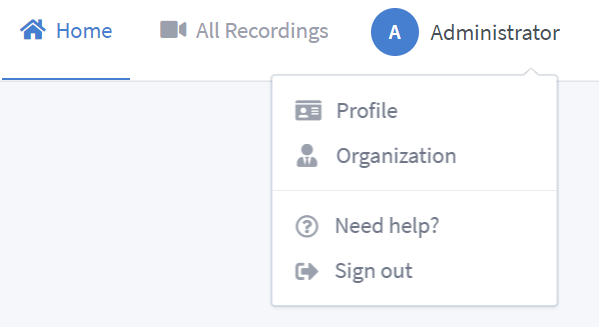

Sunucu Kayıtları sekmesi aracılığıyla Yöneticiler, BigBlueButton sunucularında bulunan tüm kayıtları görebilirler.
NOT: BigBlueButton API'sindeki sınırlamalar nedeniyle, sunucunuzda çok sayıda oda veya kayıt varsa, istek zaman aşımına uğradığı için sayfa yüklenmeyebilir.
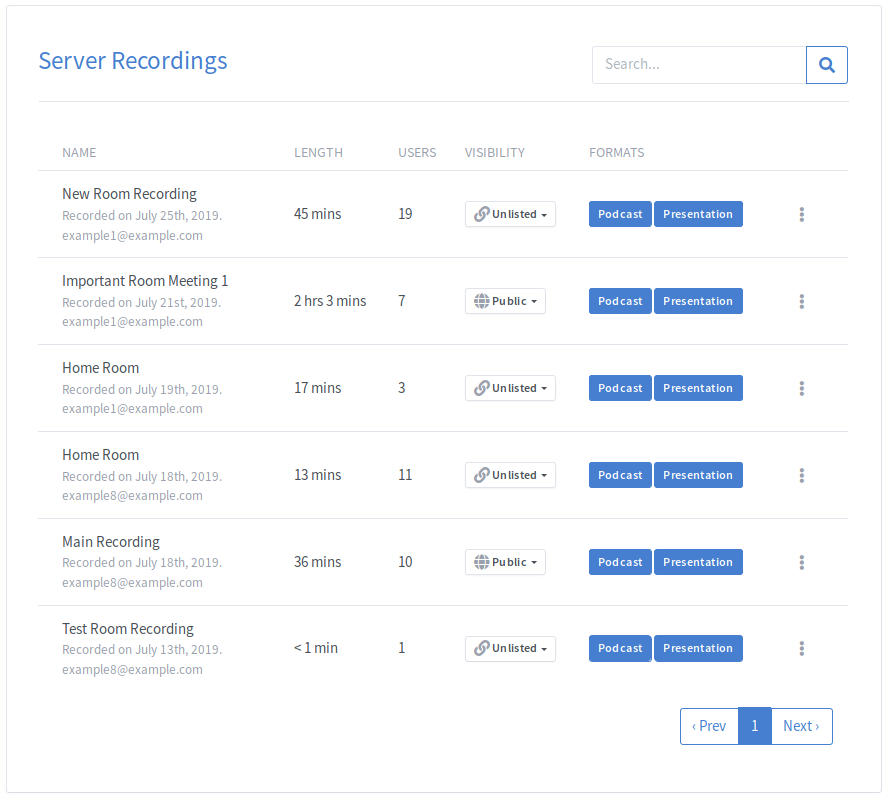
Arama kutusu, aşağıdakilere göre filtrelemek için kullanılabilir: Name, uzunluk, Kullanıcılar, Kayıt Sahibi, Görünürlük or oluşturulan herhangi bir kullanıcının.

Varsayılan olarak, çalışmakta olan odalar ilk önce listenin en üstünde görüntülenecektir. Hiçbir oda çalışmıyorsa, odalar oluşturma tarihine göre sıralanır.
Kayıtları aşağıdaki gibi metriklere göre sıralamak mümkündür. Name, Kullanıcı Numarası, ve Kayıt Uzunluğu.
Bu, tablonun başlıklarına tıklayarak yapılabilir (artan, azalan ve belirli bir sıra olmaksızın döngüler):
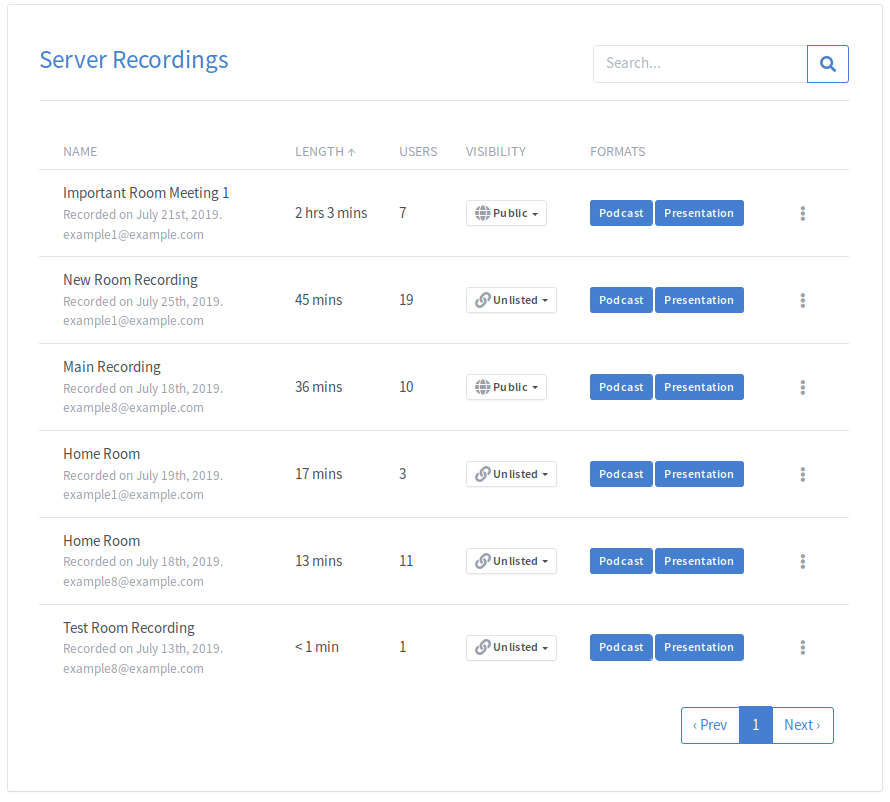
Yöneticiler, Site Ayarları Sekmesi aracılığıyla Greenlight'ı özelleştirebilir.
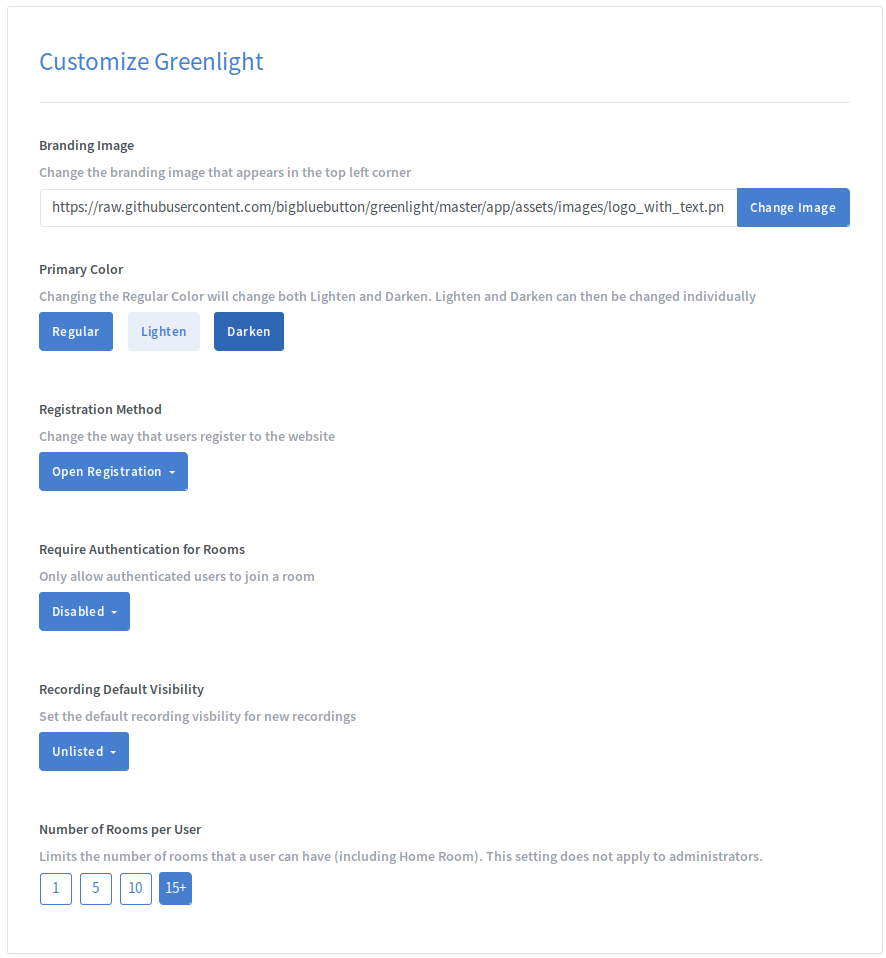
Greenlight'ın sol üst köşede görüntülenen Marka Resmini değiştirmek için, varsayılan resmi resminizin URL'si ile değiştirin ve Resmi Değiştir'e tıklayın.

Altbilgide görüntülenen Greenlight'ın Yasal URL'sini değiştirmek için, istediğiniz URL'yi alana ekleyin ve URL'yi Değiştir'e tıklayın. Boş olarak ayarlamak, bağlantıyı alt bilgiden kaldıracaktır.

Greenlight'ın altbilgide görüntülenen Gizlilik Politikası URL'sini değiştirmek için, istediğiniz URL'yi alana ekleyin ve URL'yi Değiştir'e tıklayın. Boş olarak ayarlamak, bağlantıyı alt bilgiden kaldıracaktır.

Greenlight'ın Birincil Rengini değiştirmek için renk paletini açın ve yeni bir Birincil Renk seçin.
“Normal” Birincil Rengin değiştirilmesi, rengin Açıklaştır ve Koyulaştır versiyonlarını da otomatik olarak hesaplayacaktır.
Açıklaştır veya Koyulaştır versiyonunu değiştirmek isterseniz, bunlar mümkün olan herhangi bir renge ayrı ayrı değiştirilebilir.
Birincil Renk, Greenlight'ın stil için temel olarak kullandığı renktir. Buna düğmeler, bağlantılar, simgeler vb. dahildir.
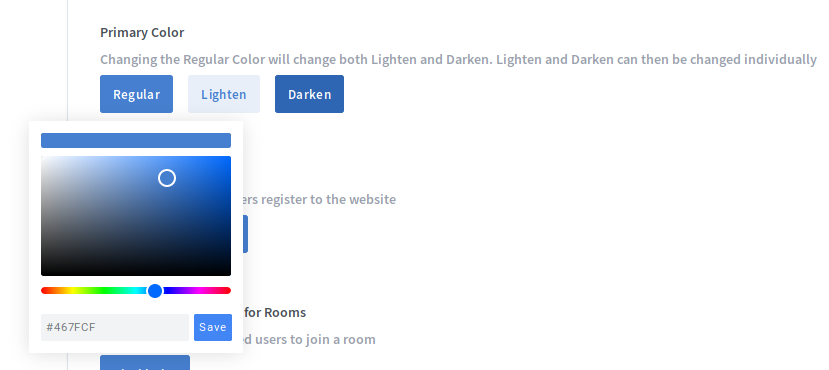
Site Ayarları aracılığıyla Greenlight için Kayıt Yöntemini yapılandırabilirsiniz.
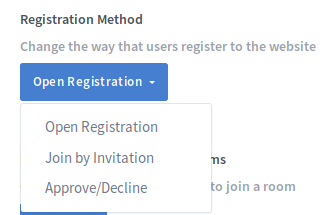
Açık Kayıt
Açık Kayıt, herhangi bir kullanıcının Greenlight'a kaydolmasına ve oturum açmasına izin verir.
Davet ile Katılın
Davetle Katıl, açık kaydı devre dışı bırakır. Kullanıcılar yalnızca bir Yöneticiden davet aldıklarında kaydolabilirler.
Davet Yoluyla Katıl'ı kullanmak için, ALLOW_MAIL_NOTIFICATIONS olarak ayarlanmalıdır true içinde .env dosyası.
Bir kullanıcıyı davet etmek için Arama Çubuğunun yanındaki Kullanıcıyı Davet Et düğmesini tıklayın.

Birden fazla kullanıcıya e-posta göndermek için e-postalarını virgülle ayırarak girin. Yalnızca 1 kullanıcıyı davet etmek istiyorsanız, e-postalarını virgül kullanmadan girin.
Kullanıcı(lar), kendilerini kayıt sayfasına bağlayacak bir düğme içeren bir e-posta alacaktır.
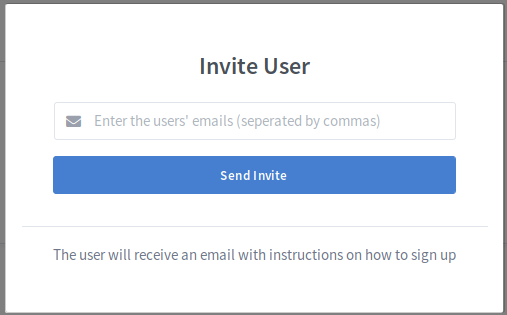
Onayla/Reddet
Onayla/Reddet herkesin Greenlight'a kaydolmasına izin verir, ancak Greenlight aracılığıyla sunulan özelliklere erişebilmeleri için o kullanıcının Onaylanmış olması gerekir.
Bir kullanıcı kaydolduğunda, Beklemede durumuna ayarlanır. Yönetici, tüm Bekleyen kullanıcıları şurada görüntüleyebilecektir: Kadar Kullanıcıları Yönet tablosundaki sekmesi.
If ALLOW_MAIL_NOTIFICATIONS ayarlandı true içinde .env dosya, daha sonra bir kullanıcı kaydolduğunda tüm Yöneticiler bir e-posta alacaktır.
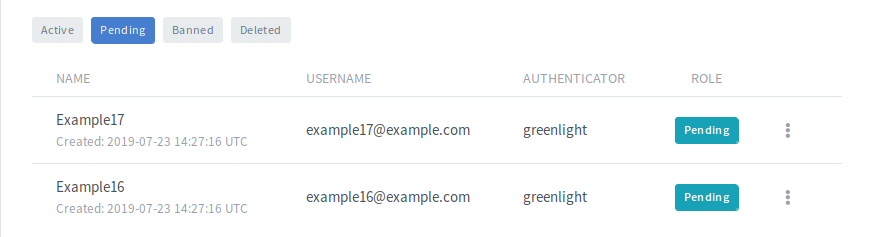
Kullanıcılar, Hesap Açılır Menüsü tıklanarak Onaylanabilir veya Reddedilebilir.
If ALLOW_MAIL_NOTIFICATIONS ayarlandı true içinde .env dosya, kullanıcı, hesabının onaylandığını bildiren bir e-posta alacaktır.
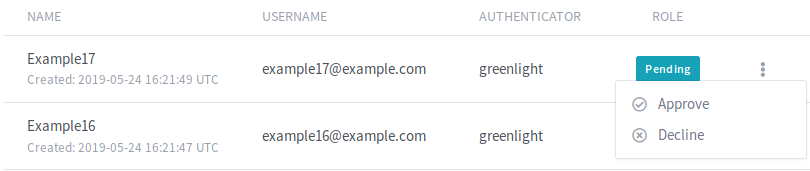
Bir kullanıcı kaydı reddedilirse, Yasaklı durumuna ayarlanır. Engellenen bir kullanıcı Greenlight'ta oturum açamaz veya özelliklerin hiçbirine erişemez.

Varsayılan olarak, oturum açmamış kullanıcılar, kendilerine davet bağlantısı verilmişse, Oda Sahibi tarafından başlatılan herhangi bir Odaya katılabilir. Bu devre dışı bırakılabilir, yani yalnızca oturum açmış olan kullanıcıların bir Odaya katılmasına izin verilir.
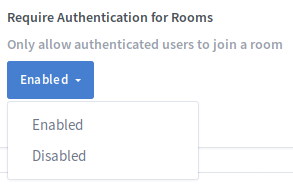
Varsayılan olarak, oda oluşturabilen tüm kullanıcılar odaları paylaşabilir. Bu ayar şu şekilde ayarlanarak paylaşılan odalar tamamen devre dışı bırakılabilir: Yayından kaldırıldı.
Paylaşımlı Erişim modunda, kullanıcılar o kullanıcının adını veya kullanıcı kimliğini arayarak odayı başka bir kullanıcıyla paylaşabilir. Bu açılır menüde belirli bir rolün aranabilir olmasını istemiyorsanız, bunları aşağıdaki listeden gizleyebilirsiniz. Rol İzinleri.

Varsayılan olarak, kullanıcılar sunumlarını odalarına önceden yükleyemezler. Yöneticiler, kullanım durumlarına göre bu özelliği etkinleştirebilir veya devre dışı bırakabilir.
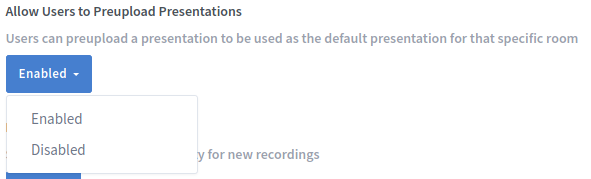
Oda kayıtlarının varsayılan görünürlüğünü ayarlar.
Açık Alan: Oda bağlantısı varsa herkes görebilir.
Liste dışı: sadece kayıt bağlantısına sahip olan kullanıcılar bunu görebilir.
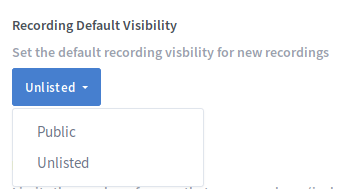
Varsayılan olarak, tüm odalardaki bazı bilgiler BigBlueButton sunucusunda depolanır. Bazı durumlarda (GDPR'nin bulunduğu yerler gibi), BigBlueButton sunucusunun bilgi depolayabilmesi için kullanıcıların buna izin vermesi gerekir. Bu, dağıtımınız için geçerliyse, bunu Enabled. Etkin olarak ayarlandığında, aynı zamanda yeni bir Room Configuration yenisini nasıl istediğinizi ayarlamanıza olanak tanıyan seçenek Allow room to be recorded davranacak oda ayarı (Her Zaman Etkin, İsteğe Bağlı, Devre Dışı)
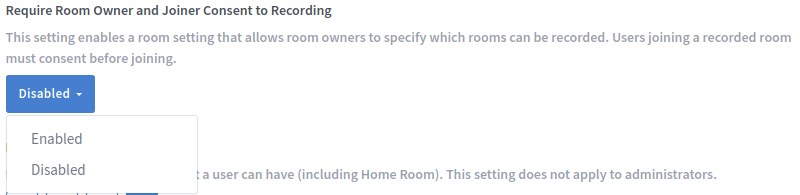
Etkinleştirilirse, bir odaya katıldıktan sonra kullanıcıların odaya girmelerine izin verilmeden önce onay kutusunu tıklamaları gerekir.
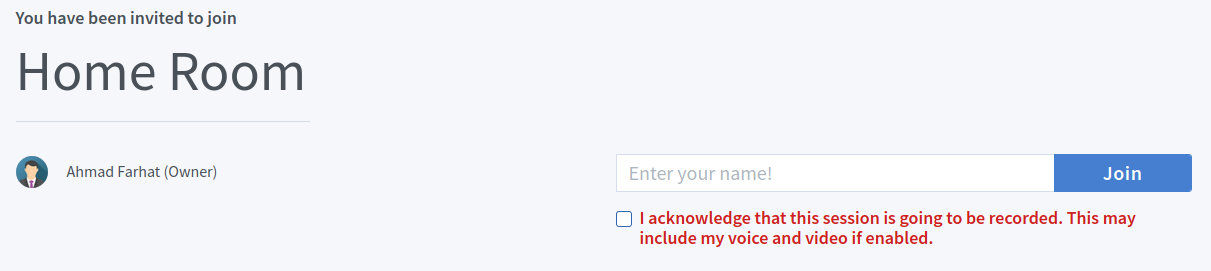
Varsayılan olarak, kullanıcıların istedikleri kadar oda oluşturmasına ve yönetmesine izin verilir. Bu ayarı kullanarak Yönetici, kullanıcının oluşturabileceği oda sayısını sınırlayabilir. Kullanıcı zaten sınırın üzerindeyse ve ayar değiştirilirse, kullanıcı sınırın üzerindeki odalar için herhangi bir oturum başlatamaz.
Kullanıcıların istedikleri kadar oda oluşturmasına izin vermek için en sağdaki (15+) seçeneği seçin.

Yöneticiler, Oda Yapılandırma sekmesi aracılığıyla siteleri için oda ayarlarını düzenleyebilir. Şu anda etkin olan oda ayarları için, kullanıcıların oda ayarlarını istedikleri gibi düzenlemelerine izin verilir (varsayılan olarak İsteğe bağlı). Ancak, bir oda özelliği, .env dosya, varsayılan olarak Yayından kaldırıldı.
Not: Oda ayarı değişiklikleri, şu anda yürütülen/etkin toplantılar için geçerli olmayacaktır.
Her oda ayarı için 3 seçenek vardır.
Her Zaman Etkin: Ayar, tüm odalar için zorunlu olarak açılır. Oda sahipleri bu ayarı devre dışı bırakamaz.
İsteğe bağlı: Oda sahibi, ayarı etkinleştirme veya devre dışı bırakma seçeneğine sahiptir.
Devre dışı: Oda oluştururken oda ayarı görünmüyor. Oda sahipleri bu ayarı etkinleştiremez.
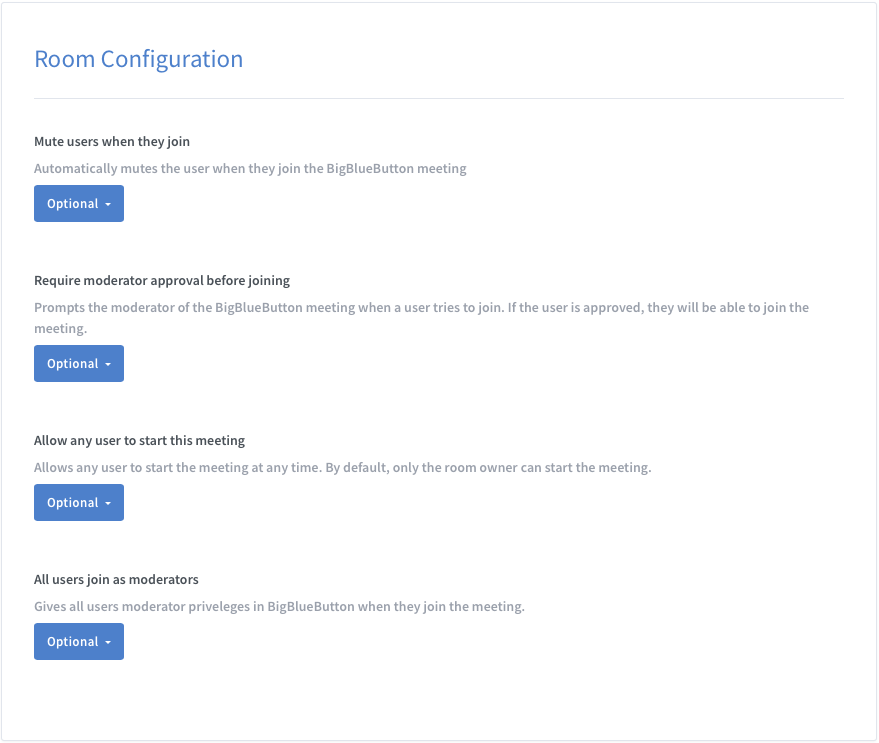
Roller sekmesi aracılığıyla Yöneticiler, sitelerinin rollerini düzenleyebilir.
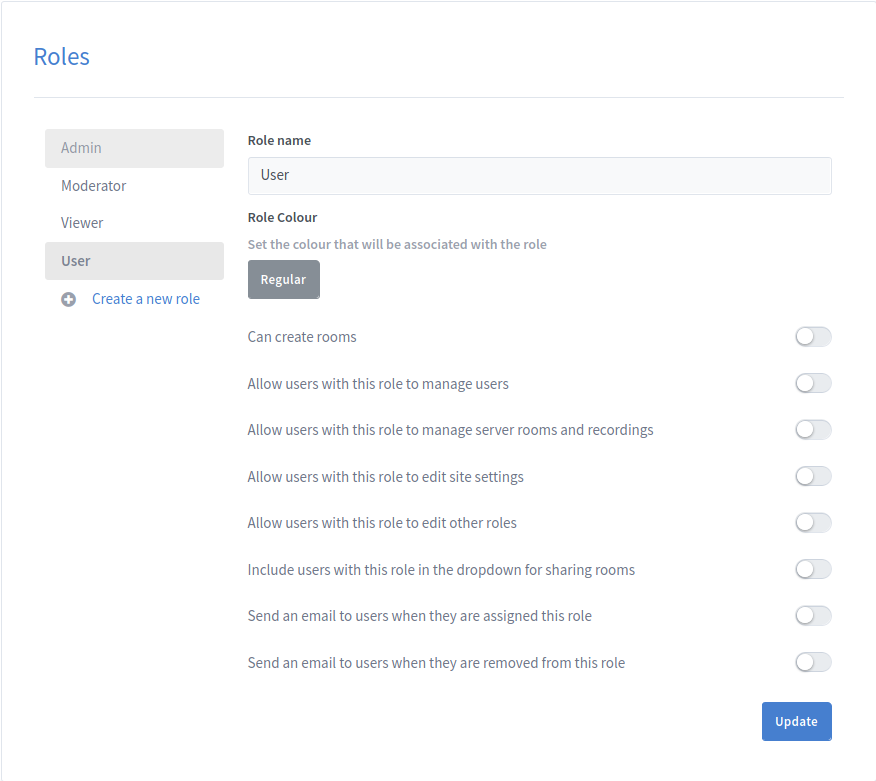
Bir rolün roller listesindeki konumu, önceliğini belirtir. Listede ne kadar yüksekte olursa, rolün önceliği o kadar yüksek olur.
Yeni bir rol oluşturmak için Yeni bir rol oluştur düğmesine tıklayın. Bu, Yöneticilerin yeni rolün adını belirleyebileceği rol oluşturma açılır penceresini açar.
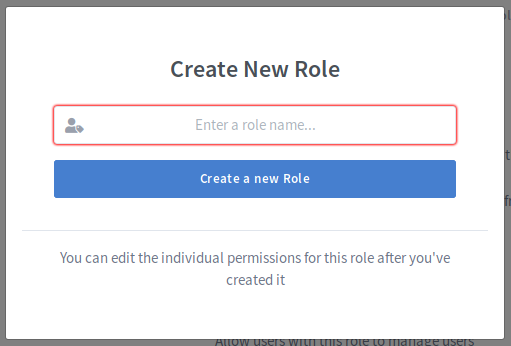
Yeni rol, yalnızca kullanıcı rolünden daha yüksek ikinci en düşük önceliğe sahip olarak otomatik olarak oluşturulacaktır.
Mevcut bir rolün önceliğini değiştirmek için rolü, roller listesinde istediğiniz konuma sürükleyin.
Not: Yöneticiler, yalnızca kendi önceliklerinden daha düşük önceliğe sahip rollerin önceliğini değiştirebilir.
Not: Yönetici rolü her zaman en yüksek öncelikli rol olmalı ve kullanıcı rolü her zaman en düşük öncelikli rol olmalıdır.
Bir rolün izinlerini düzenlemek için, roller listesinden rolü seçin.
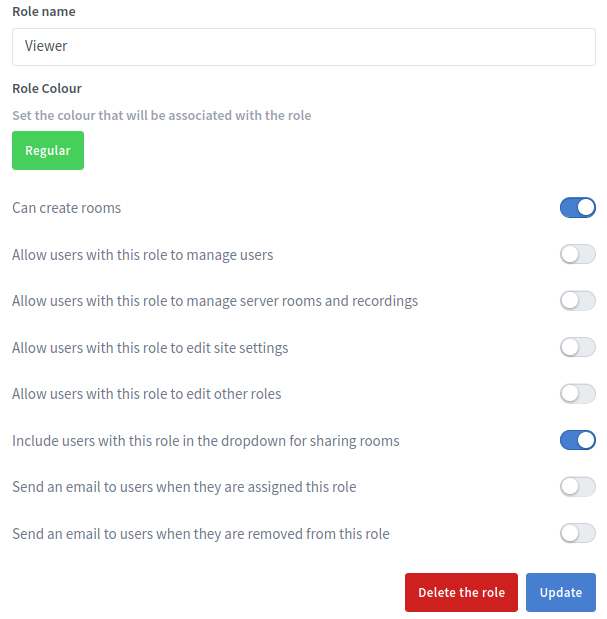
Yönetici rolü seçtikten sonra, rolün adını ve rolle ilişkili rengi güncelleyebilir.
Yöneticiler ayrıca rolün izinlerini güncelleyebilir. Aşağıdaki bölüm, her bir iznin ne yaptığını açıklar
| Izin | Açıklama |
|---|---|
| Odalar oluşturabilir | Bu, bu role sahip kullanıcıların kendi Greenlight odalarını oluşturup oluşturamayacaklarını belirler. |
| Bu role sahip kullanıcıların diğer kullanıcıları yönetmesine izin ver | Bu, kullanıcıların Yöneticilermiş gibi Kullanıcıları Yönet sekmesine erişmelerini sağlar |
| Bu role sahip kullanıcıların sunucu odalarını ve kayıtları görüntülemesine izin ver | Bu, kullanıcıların Site Ayarları sekmelerine yöneticilermiş gibi erişmelerine olanak tanır. |
| Bu role sahip kullanıcıların site ayarlarını düzenlemesine izin ver | Bu, kullanıcıların Site Ayarları sekmelerine yöneticilermiş gibi erişmelerine olanak tanır. |
| Bu role sahip kullanıcıların diğer rolleri düzenlemesine izin ver | Bu, kullanıcıların Yöneticilermiş gibi Roller sekmesine erişmelerini sağlar |
| Paylaşım odaları için açılır menüye bu role sahip kullanıcıları dahil edin | Bu, paylaşım odaları için açılır menüdeki kullanıcıyı içerir |
| Bu role atandıklarında kullanıcılara bir e-posta gönderin | Bu, kullanıcılara bu role terfi ettirildiğinde e-posta gönderilip gönderilmeyeceğini belirler. |
| Bu rolden çıkarıldıklarında kullanıcılara bir e-posta gönderin | Bu, bu rolden kaldırılan kullanıcılara e-posta gönderilip gönderilmeyeceğini belirler. |
Not: Yöneticiler, kullanıcı rolünün adını veya Yönetici rolüyle ilişkili izinlerin hiçbirini değiştiremez. Yöneticiler ayrıca yalnızca kendi rollerinden daha düşük önceliğe sahip rollerin izinlerini düzenleyebilir.
Bir rolü silmek için “Rol düğmesini sil” düğmesini tıklayın. Rolün başarıyla silinmesi için role hiçbir kullanıcı atanamaz. Yönetici ve kullanıcı rolleri de silinemez.